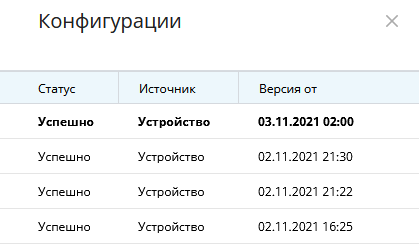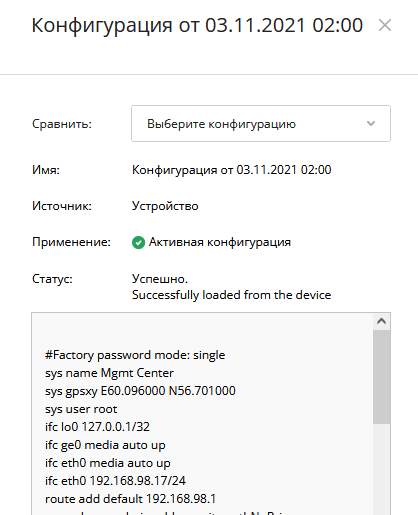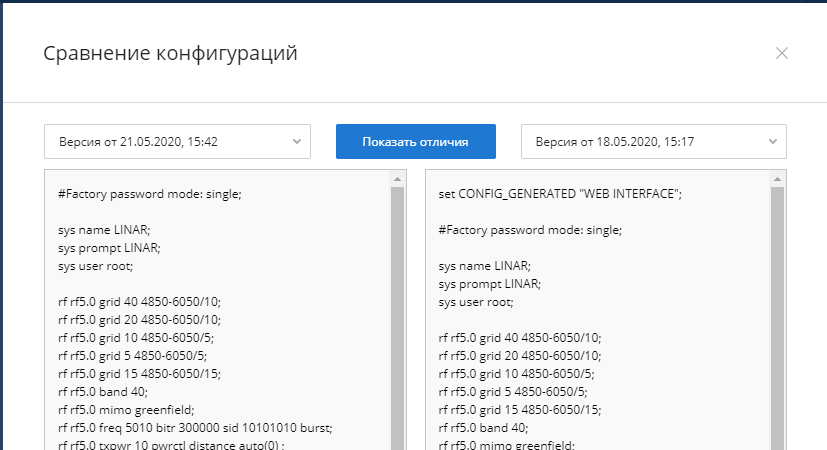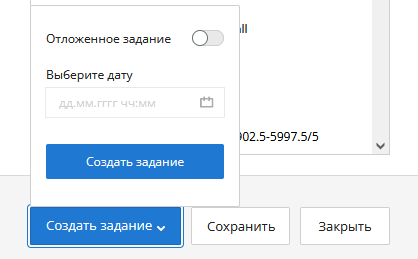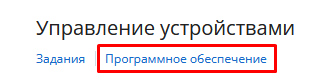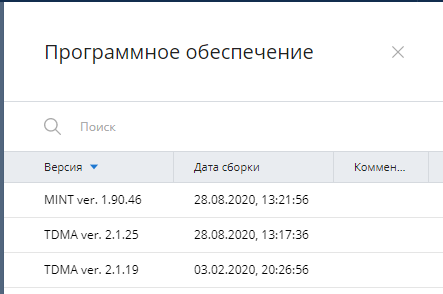Успешно сдайте бесплатный сертификационный экзамен в Академии "Инфинет" и получите статус сертифицированного инженера Инфинет.
InfiMONITOR NEXT позволяет сетевым инженерам отслеживать состояние беспроводных устройств и управлять их конфигурациями.
Просмотр устройств
Работа с устройствами осуществляется в разделе "Управление устройствами":
Раздел включает в себя две ключевые области:
- Список устройств - здесь отображаются устройства и их группы, входящие в область видимости пользователя.
- Боковая область просмотра детальной информации.
Список устройств представлен в виде таблицы со следующими колонками:
- "Устройство" - имя устройства.
- "Статус" - текущий статус устройства.
- "Семейство" - семейство, к которому принадлежит данное устройство.
- "Серийный номер" - уникальный серийный номер, присваиваемый устройству при производстве.
- "IP-адрес" - список IP-адресов устройства.
Карточка устройства
При переходе к конкретному устройству будет открыта его карточка, включающая в себя следующие разделы:
- "Состояние" - параметры работы устройства.
- "Обслуживание" - инструменты управления группами, конфигурацией устройства, обновления его ПО.
Состояние
В этом разделе представлена ключевая информация о состоянии устройства. Раздел состоит из нескольких частей:
- Состояние устройства и его беспроводных каналов связи.
- Статистика сетевых интерфейсов.
- Общая информация.
Для отображения состояния используется специальный блок, в котором текущее устройство показано слева, а справа - соседнее, с которым установлено соединение. В этом блоке представлены характеристики беспроводного канала связи в нисходящем и восходящем потоках.
Требования к сетевой инфраструктуре
Функции управления конфигурациями и программным обеспечением требуют наличия сетевой связности между устройствами и портом 2121/TCP системы мониторинга NEXT. Убедитесь, что настройки сетевых фильтров удовлетворяют этому требованию.
Управление конфигурациями
Для каждого добавленного в NEXT устройства выполняется загрузка его конфигурации. Если в конфигурацию устройства были внесены изменения, то она будет загружена повторно, при этом предыдущая конфигурация удалена не будет. Таким образом, система мониторинга всегда хранит как текущую конфигурацию устройства, так и ее предыдущие версии.
ВАЖНО
Функции управления конфигурациями и программным обеспечениям доступны только для устройств, мониторинг которых осуществляется по протоколу SNMP v3.
Управление конфигурациями выполняется в подразделе "Обслуживание" карточки устройства. Для просмотра списка конфигураций устройства в нажмите кнопку "Управление" в строке "Конфигурация":
Перечень конфигураций включает в себя всю историю конфигураций, представленную в виде таблицы со следующими колонками:
- "Статус" - статус текущей конфигурации, возможные значения:
- Черновик - черновик конфигурации, который хранится в NEXT и не был применен на устройстве.
- Успешно - конфигурация была успешно загружена с устройства или применена на нем.
- Ошибка - применение конфигурации на устройстве завершилось ошибкой и конфигурация не была применена.
- "Источник" - источник получения конфигурации, возможны следующие значения:
- EMS - конфигурация была применена из NEXT.
- Устройство - конфигурация была получена с устройства. Это означает, что изменения в конфигурацию вносились непосредственно на устройстве, система мониторинга их обнаружила и произвела загрузку обновленной конфигурации.
- "Версия от" - дата и время конфигурации:
- Для конфигурации устанавливается дата и время ее загрузки в систему мониторинга.
- Для черновика устанавливается дата и время последнего изменения.
Выберите любую конфигурацию для ее просмотра:
Вы можете сравнить две конфигурации, чтобы узнать, чем они отличаются. Для этого в списке "Сравнить" выберите любую другую конфигурацию.
Для подсветки изменений в режиме сравнения нажмите кнопку "Показать отличия".
Изменение конфигурации
Вы можете выбрать любую версию конфигурации и применить ее на устройстве в исходном виде или предварительно внеся в нее изменения.
Этапы применения новой конфигурации:
- Выбор необходимой версии конфигурации.
- Внесение необходимых изменений.
- Создание задания на применение новой конфигурации на устройстве.
- Применение конфигурации.
Редактирование конфигурации
В выбранной конфигурации нажмите кнопку "Редактировать", это приведет к созданию черновика и переходу в режим его редактирования, основой которого станет выбранная конфигурация, исходная версия которой останется без изменений. У каждого устройства может быть только один черновик, при попытке отредактировать другую версию конфигурации черновик будет перезаписан.
Внесите необходимые изменения в конфигурацию. Если изменения будут вноситься в несколько этапов, то вы можете сохранить черновик и затем продолжить его редактирование.
Если вы хотите применить версию конфигурации без предварительного редактирования, то можете сразу перейти к созданию задания на ее применение, нажав кнопку "Создать задание".
Создание задания
Если вы готовы применить конфигурацию из черновика, откройте его и нажмите кнопку "Создать задание". В появившемся меню вы можете запланировать время применения конфигурации, для этого необходимо активировать параметр "Отложенное задание". После этого выберите желаемую дату и время, когда задание должно быть выполнено.
Если задание не является отложенным, то оно будет применено в ближайшее время после создания.
Применение конфигурации
В заданное время конфигурация будет загружена на устройство. После успешной валидации конфигурация будет применена, и устройство будет перезагружено. После перезагрузки устройства NEXT повторно опросит его и выполнит проверку конфигурации. Если она была применена корректно, то задание будет считаться завершенным успешно. В противном случае задание завершится с ошибкой.
Управление программным обеспечением
Система мониторинга предоставляет возможность обновления программного обеспечения, как на одном, так и на группе устройств.
Загрузка файлов ПО
Для обновления программного обеспечения оно должно быть предварительно загружено в специальное хранилище системы мониторинга. Для этого в разделе "Управление" перейдите в подраздел "Программное обеспечение".
Каждый файл в хранилище имеет следующие характеристики:
- Версия - версия программного обеспечения.
- Платформа - аппаратная платформа, для которой предназначено ПО. При создании задания на обновление система мониторинга предоставит на выбор только те файлы, которые подходят соответствующему устройству.
- Тип - тип ПО, MINT или TDMA.
- Источник - файлы ПО могут быть загружены в хранилище как вручную, так и автоматически из центра обновлений (недоступно на текущий момент). Здесь будет отображен источник получения файла.
- Дата сборки - дата сборки файла ПО.
- Комментарий - администраторы системы мониторинга могут оставлять комментарии к каждому файлу.
Обновление ПО на одном устройстве
Обновление ПО выполняется посредством специального задания на обновление. Для этого перейдите в раздел "Обслуживание" карточки устройства. В строке "Версия ПО" нажмите кнопку "Управление". После этого откроется список файлов программного обеспечения, подходящих для данного устройства.
Выберите версию ПО, которая должна быть применена на устройстве, затем нажмите кнопку "Создать задание". Идентично заданиям на изменение конфигурации, вы можете запустить обновление в ближайшее время или запланировать на более поздний период.